Những điều cần làm với PC, Laptop ngay khi mua về
(Cập nhật: 5/3/2024 3:13:42 PM)
Những điều cần làm với PC, Laptop ngay khi mua về
Khi mới mua một chiếc Laptop, PC, bạn đều sẽ được cửa hàng cài đặt sẵn hệ điều hành và một số phần mềm cơ bản để có thể sử dụng ngay lập tức. Tuy vậy vẫn có một số thiết lập bạn nên làm ngay với PC và Laptop ngay khi mua về để có được trải nghiệm sử dụng tốt hơn. Cùng tìm hiểu về Những điều cần làm với PC, Laptop ngay khi mua về qua bài viết dưới đây của Chợ Công Nghệ ?
Tại sao cần thiết lập lại máy sau khi mua về ?
Khi bạn mua Laptop và PC, cửa hàng có trách nhiệm sẽ hỗ trợ bạn cài đặt hệ điều hành và những phần mềm mà bạn yêu cầu để máy có thể hoạt động tốt. Bạn vẫn hoàn toàn có thể có thể sử dụng máy ngay lập tức, tuy nhiên nếu muốn cá nhân hóa trả nghiệm sử dụng và tối ưu hóa hiệu năng cho máy thì bạn cần một số bước để thiết lập lại máy. Nhưng mẫu máy tính mới sẽ dùng thiết lập mặc định và cài đặt những phần mềm bạn đôi khi không cần tới, việc dành một chút thời gian để "dọn dẹp" và thiết lập lại máy tính sẽ giúp bạn có trải nghiệm tốt hơn, mượt mà hơn về sau.

Những điều cần làm với PC, Laptop ngay khi mua về
1. Gỡ bỏ các phần mềm không sử dụng
Những phần mềm mặc định cài đặt theo máy đôi khi sẽ gây ra tình trạng chiếm dụng bộ nhớ và các tài nguyên khác của máy tính, việc gỡ bỏ chúng đi là điều cực kỳ cần thiết. Bạn có thể kiểm tra toàn bộ các ứng dụng được cài đặt trên máy và gỡ cài đặt chúng với bằng cách Mở Setting ( Windows +I ) -> Chọn Apps ->Chọn Install Apps -> Chọn ứng dụng muốn gỡ bỏ -> Chọn Uninstall.
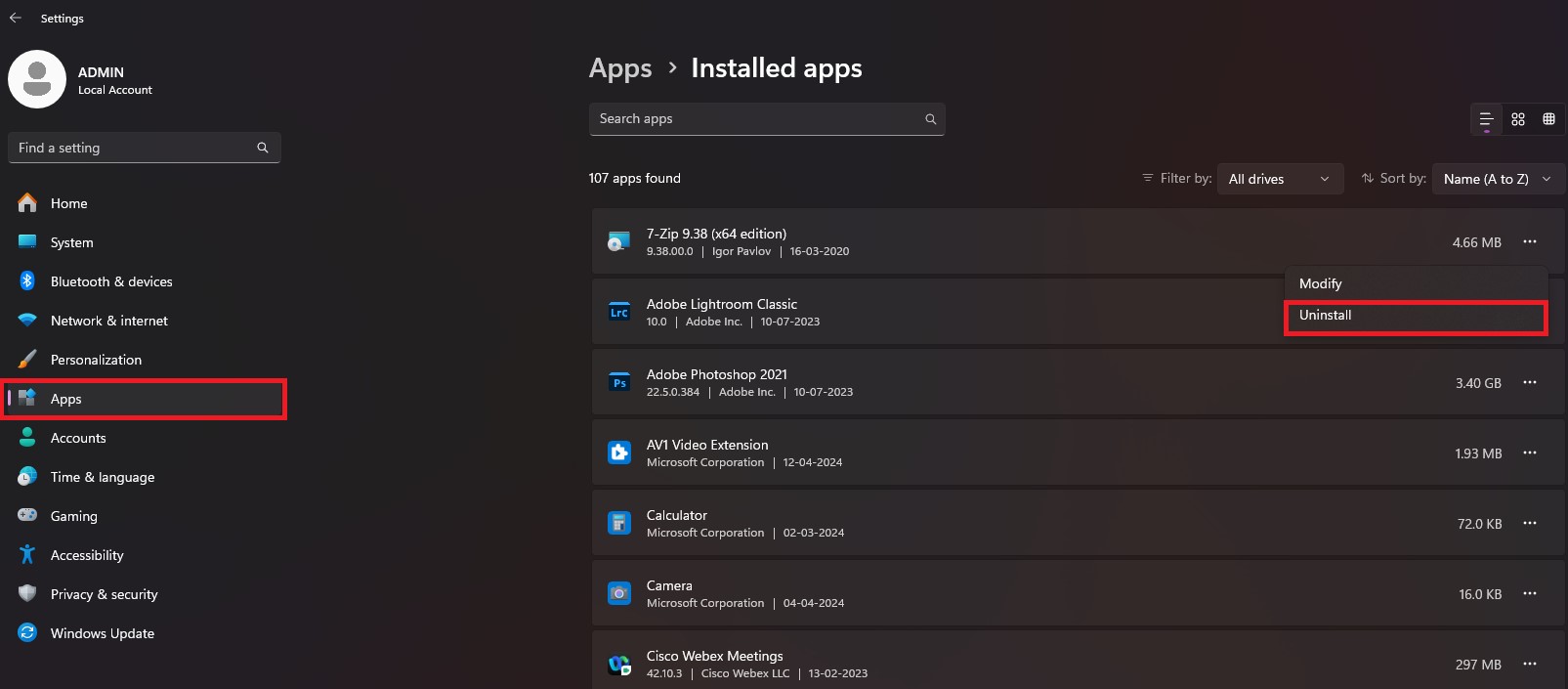
2. Cài đặt các ứng dụng mở khi bật máy
Một số những ứng dụng được cài đặt sẽ khởi động chung với máy và chạy ngầm. Đôi khi bạn không để ý tới, những ứng dụng này sẽ tiêu tốn RAM và các tài nguyên khác trên máy tính, khiến máy tính chạy chậm hơn. Bạn có thể cài đặt để ngăn các ứng dụng khởi động chung vơi máy bằng cách: Mở Setting ( Windows +I ) -> Chọn Apps -> Chọn Startup -> Tắt các ứng dụng không cần thiết.
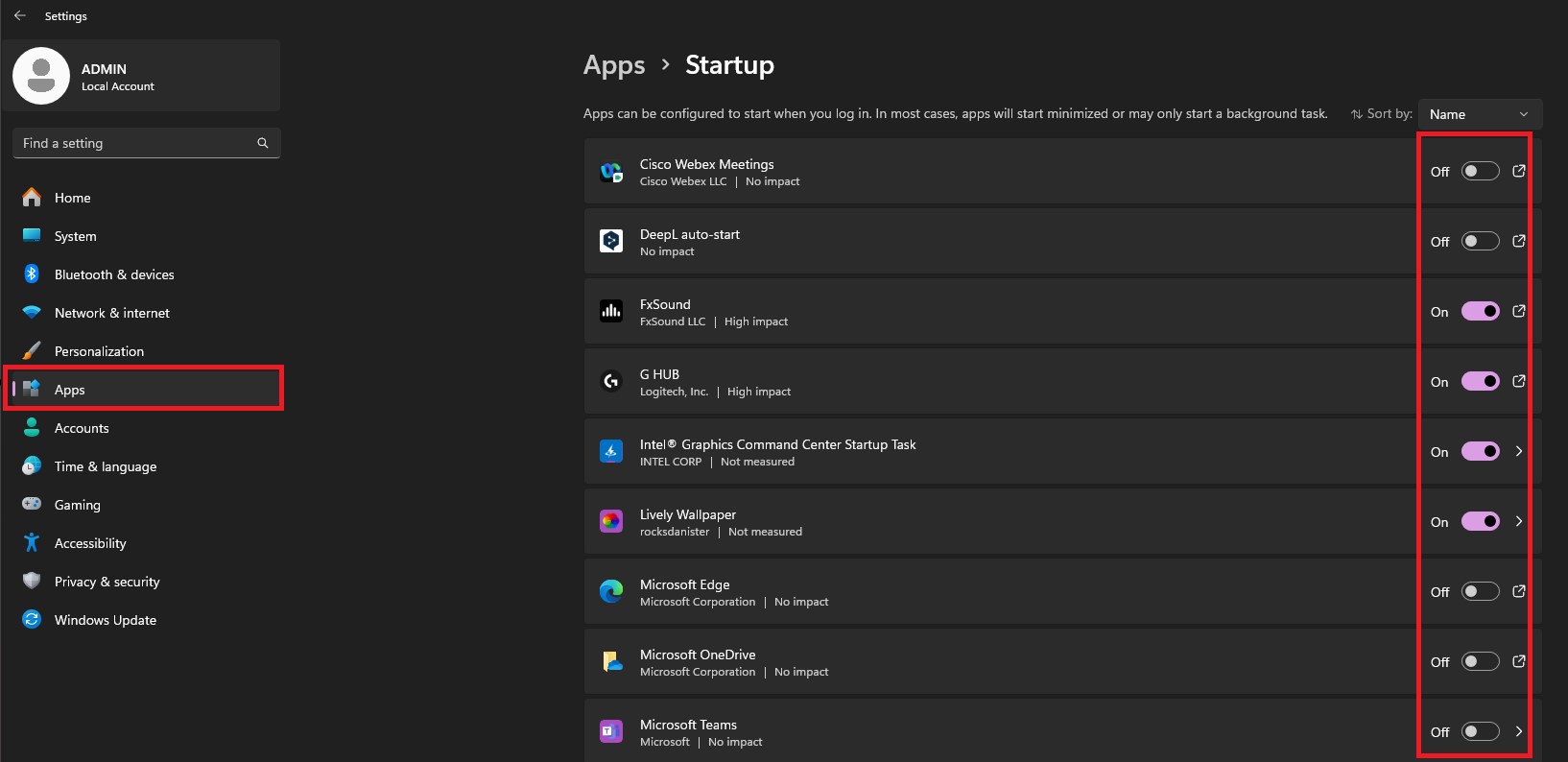
3. Thiết lập Windows Hello
Windows Hello là một tính năng bảo mật tiên tiến trên những mẫu máy sử dụng hệ điều hành Windows. Bạn có thể cài mật khẩu truyền thống hoặc trên một số mẫu Laptop có tích hợp nhận dạng khuôn mặt, bảo mật vân tay thì bạn có thể cài đặt những phương thức mở khóa có tính bảo mật cao hơn. Để sử dụng Windows Hello bạn thực hiện như sau:
Bước 1: Vào phần Account
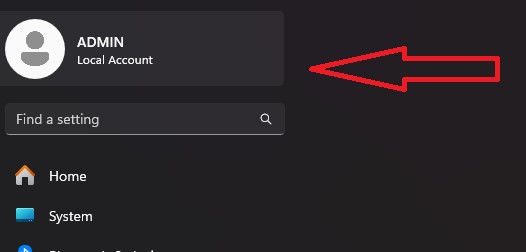
Bước 2: Chọn Sign-in Option
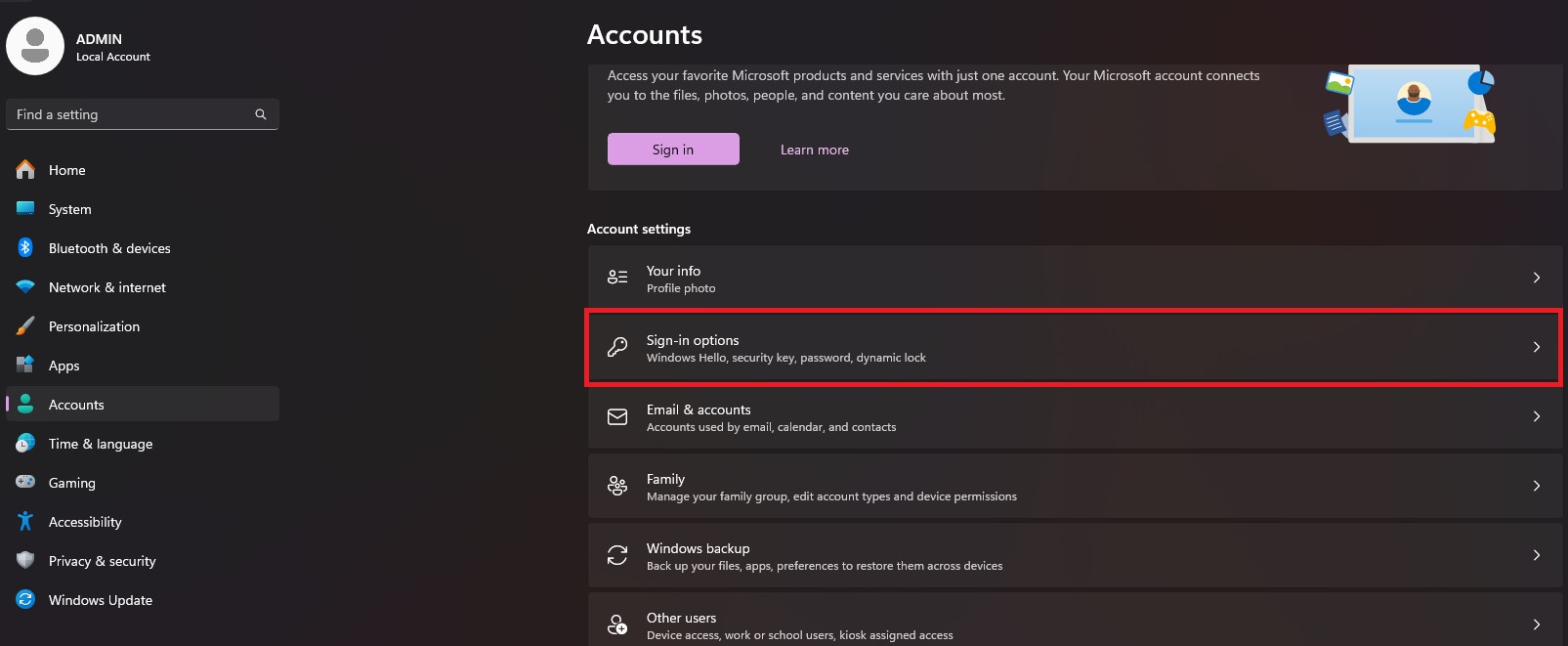
Bước 3: Chọn và thiêt lập mật khẩu
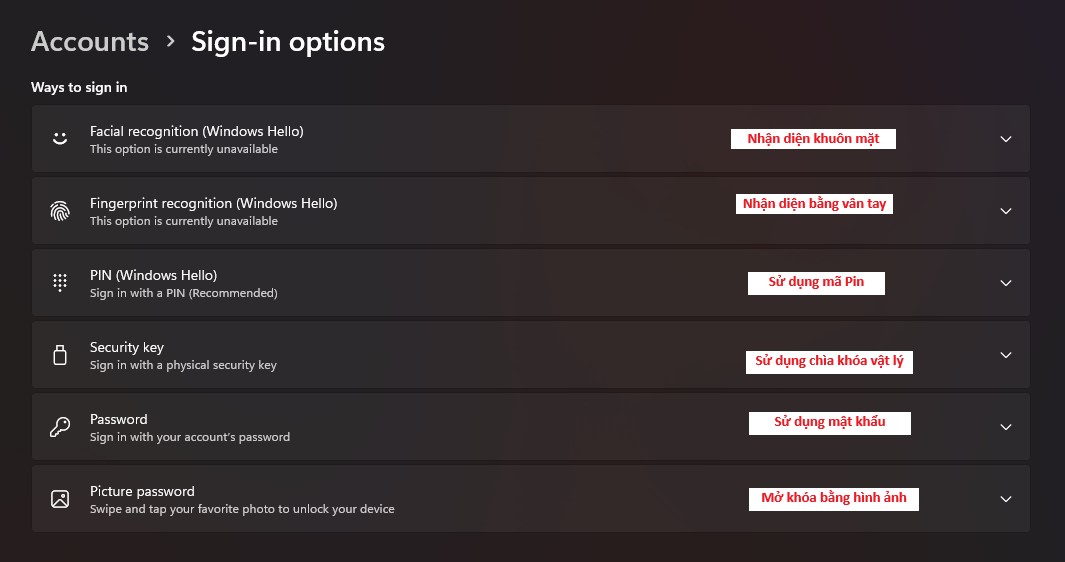
4. Nâng cấp hệ điều hành lên phiên bản mới nhất
Sử dụng hệ điều hành phiên bản mới nhất sẽ cho bạn sử dụng những tính năng hiện đại nhất, giao diện mượt mà nhất cùng với khả năng bảo mật cao nhất. Để cập nhật hệ điều hành lên phiên bản mới nhất bạn có thể tìm Check For Update ở thanh công cụ tìm kiếm của Windows và nâng cấp lên phiên bản mới nhất.
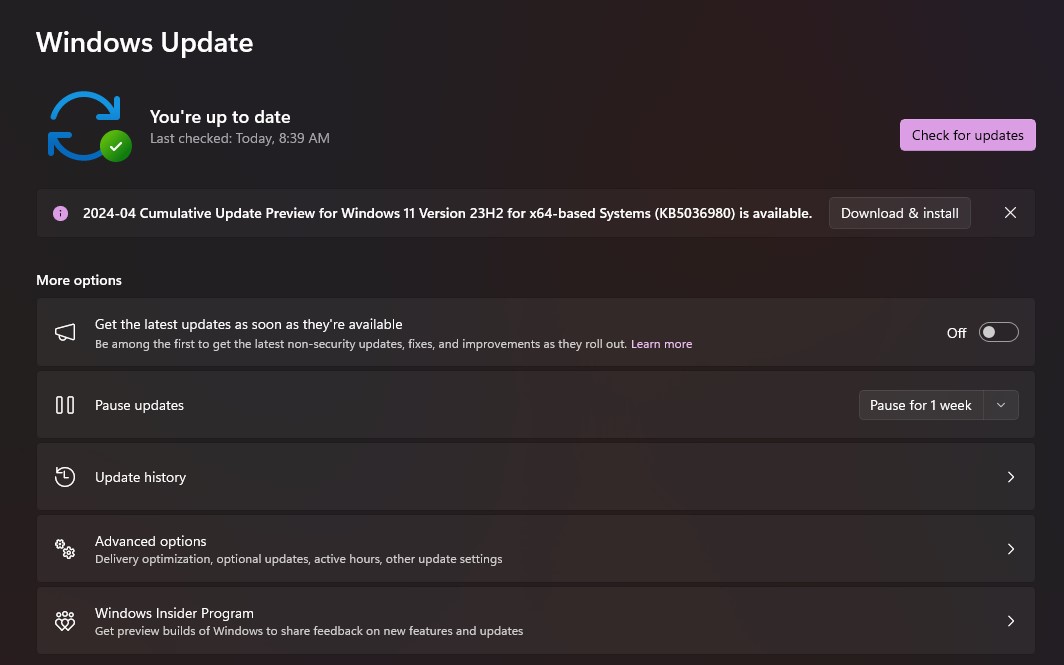
5. Cài trình duyệt
Microsoft Edge là trình duyệt mặc định được cài đặt sẵn trên các mẫu máy sử dụng Windows 10 và Windows 11. Ở thời điểm hiện tại trình duyệt Edge rất tốt khi mang tới khả năng truy cập Web mượt mà cùng với khả năng tiết kiệm RAM ấn tượng. Tuy vậy nếu bạn đã quen thuộc với giao diện của các trình duyệt như Chrome, Cốc cốc , Firefox,..thì hoàn toàn nên cài thêm những trình duyệt này.
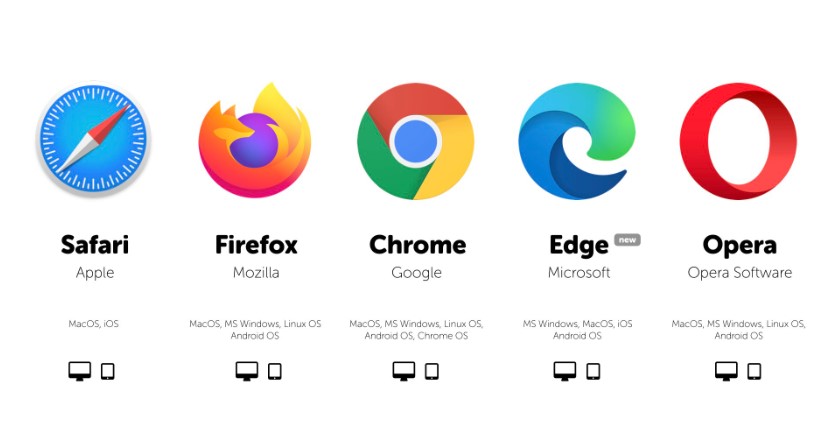
6. Cài phần mềm cơ bản
An Phát Computer đề xuất bạn cần cài đặt thêm WINRAR và Unikey, đây sẽ là 2 công cụ hữu ích cho quá trình sử dụng máy tính của bạn. Unikey là phần mềm hỗ trợ gõ tiếng Việt còn WINRAR sẽ giúp bạn giải nén các tệp, 2 phần mềm này hiện bạn đều có thể tải xuống một cách miễn phí. Bộ công cụ Office thường sẽ được các cửa hàng cài đặt sẵn cho bạn nếu bạn yêu cầu, nhưng nếu máy tính của bạn chưa có thì bạn cũng cần tải xuống bộ công cụ Office cơ bản với Word , Excel và Powerpoint. Bên cạnh đó còn các công cụ phát nhạc, video, chỉnh sửa ảnh,....tùy vào nhu cầu sửdụng bạn có thể cài đặt thêm.
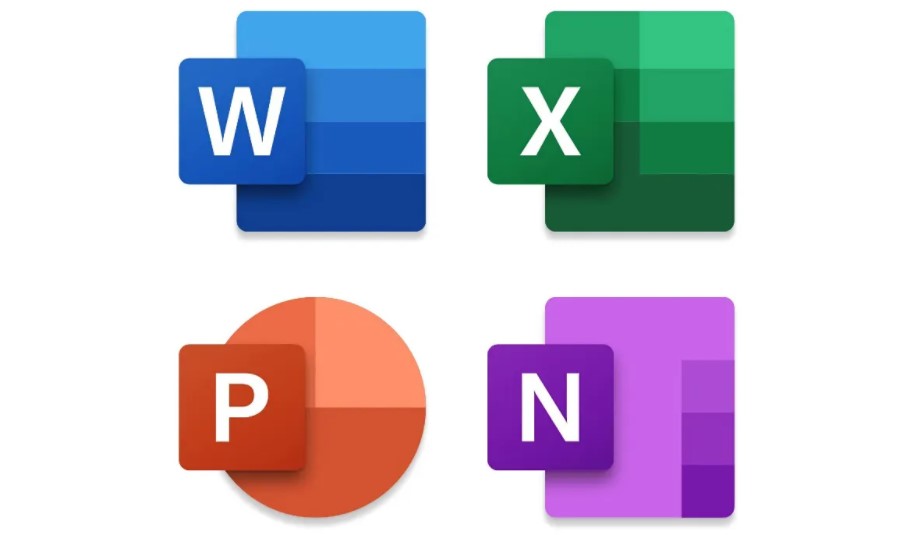
7. Tạo bản sao lưu
Tạo bản sao lưu là điều cần thiết, phòng khi trường hợp hệ điều hành gặp phải lỗi thì một bản sao lưu để khôi phục máy tính sẽ giúp ích rất nhiều. Tính năng Recovery Drive sẽ cho phép bạn làm điều đó. Bạn cần kết nối USB hoặc ổ cứng có dung lượng từ 8GB trở lên sau đó chạy Recovery Drive -> Chọn Back up system files to the recovery drive -> Chọn thiết bị lưu trữ -> Chọn Create.
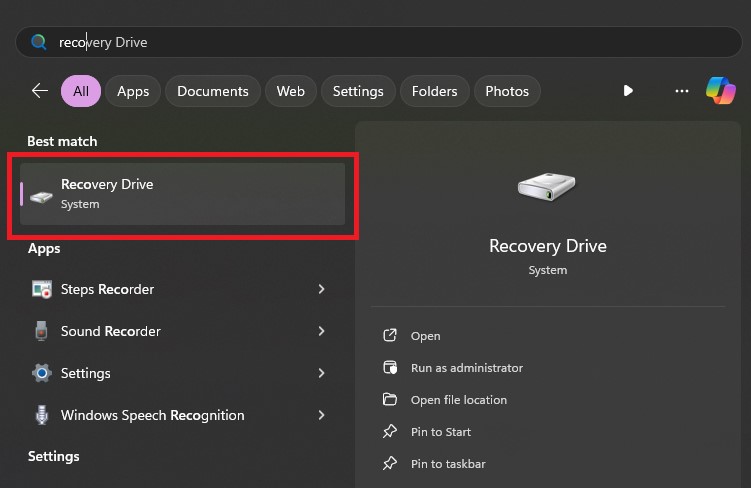
Tổng kết
Trên đây là bài viết Những điều cần làm với PC, Laptop ngay khi mua về của Chợ Công Nghệ. Mong rằng qua bài viết bạn đã có thể sử dụng máy tính của mình một cách hiệu quả hơn.
Tin tức khác
- Tư vấn PC cho doanh nghiệp: nên đầu tư thế nào để phù hợp?
- ASUS ra mắt màn hình đồ họa cao cấp 8K cùng giá thành cực khủng
- Đánh giá hiệu năng Intel Core i7-14700K
- Ổ cứng SSD có những loại nào? Đâu là loại SSD nhanh nhất?
- CEO NVIDIA công bố ra mắt con chip mạnh nhất thế giới với 208 tỉ bóng bán dẫn
- NVIDIA cũng có 'ChatGPT' của riêng với 7 tính năng 'ăn đứt' ChatGPT chính hãng
- AMD RX 7600 XT – Đánh Giá Gaming Gear
- AMD Ryzen 9 5950X và AMD Ryzen 9 5900X cùng với AMD Radeon RX7600 hoặc AMD Radeon RX7800XT – Flagship cũ là món hời cho việc build PC cho tác vụ hiệu năng cao
- AMD Athlon 3000G – dưới 4 triệu là có PC cho việc học online, giải trí và làm việc văn phòng nhẹ nhàng, thoải mái
- Cấu hình tối ưu cho phần mềm Adobe After Effects hệ máy Windows
- Windows 12 bị lộ tên mã, giao diện khác hoàn toàn với Windows 11
- CS:GO mất vị trí top 1 Steam vào tay
- Cùng chiêm ngưỡng bộ ảnh mới nhất của GTA 6 với đồ họa chân thực đến khó tin
- Nvidia ra mắt RTX 3050 phiên bản giá rẻ dễ tiếp cận người dùng
- Có gì mới trên Win 12: Tổng hợp những tin thú vị nhất
Bài viết nhiều người xem nhất
Nhật Bản phát triển thành công thiết bị 6G nhanh gấp 20 lần so với 5G
(Cập nhật: 15/5/2024)
Top 5 màn hình “ Quốc dân” giá siêu ngon dành cho game thủ
(Cập nhật: 13/5/2024)
Tỉnh thành nào có tốc độ Internet nhanh nhất tại Việt Nam
(Cập nhật: 9/5/2024)
MUA MÁY IN - TẶNG MỰC IN - RINH QUÀ XỊN
(Cập nhật: 8/5/2024)
Bí kíp lắp ráp và nâng cấp máy tính chơi game hiệu quả
(Cập nhật: 4/5/2024)
Bài viết mới nhất
MUA MÁY IN - TẶNG MỰC IN - RINH QUÀ XỊN
(Cập nhật: 8/5/2024)
[𝗦𝗔𝗠𝗦𝗨𝗡𝗚] ƯU ĐÃI LỚN DÀNH CHO GAME THỦ
(Cập nhật: 8/4/2024)
[𝗦𝗔𝗠𝗦𝗨𝗡𝗚] ƯU ĐÃI LỚN, CƠ HỘI LỚN ĐỂ RINH MÀN HÌNH SMART MONITOR SAMSUNG
(Cập nhật: 8/4/2024)
[𝗦𝗔𝗠𝗦𝗨𝗡𝗚] ƯU ĐÃI LỚN, CƠ HỘI LỚN ĐỂ RINH MÀN HÌNH 4K
(Cập nhật: 7/4/2024)
Review công nghệ
MUA MÁY IN - TẶNG MỰC IN - RINH QUÀ XỊN
(Cập nhật: 8/5/2024)
[𝗦𝗔𝗠𝗦𝗨𝗡𝗚] ƯU ĐÃI LỚN DÀNH CHO GAME THỦ
(Cập nhật: 8/4/2024)
[𝗦𝗔𝗠𝗦𝗨𝗡𝗚] ƯU ĐÃI LỚN, CƠ HỘI LỚN ĐỂ RINH MÀN HÌNH SMART MONITOR SAMSUNG
(Cập nhật: 8/4/2024)
[𝗦𝗔𝗠𝗦𝗨𝗡𝗚] ƯU ĐÃI LỚN, CƠ HỘI LỚN ĐỂ RINH MÀN HÌNH 4K
(Cập nhật: 7/4/2024)







![[𝗦𝗔𝗠𝗦𝗨𝗡𝗚] ƯU ĐÃI LỚN, CƠ HỘI SIÊU KHỦNG VỚI MÀN HÌNH OLED 49INCH CÓ TÍCH HỢP HỆ ĐIỀU HÀNH TIZEN](/images/news/202448104150.png)
![[𝗦𝗔𝗠𝗦𝗨𝗡𝗚] ƯU ĐÃI LỚN DÀNH CHO GAME THỦ](/images/news/20244810222.png)
![[𝗦𝗔𝗠𝗦𝗨𝗡𝗚] ƯU ĐÃI LỚN, CƠ HỘI LỚN ĐỂ RINH MÀN HÌNH SMART MONITOR SAMSUNG](/images/news/20244883226.png)
![[𝗦𝗔𝗠𝗦𝗨𝗡𝗚] ƯU ĐÃI LỚN, CƠ HỘI LỚN ĐỂ RINH MÀN HÌNH 4K](/images/news/20244717128.png)































